Todas las soluciones para el error ERR_TUNNEL_CONNECTION_FAILED
Soluciona el error ERR_TUNNEL_CONNECTION_FAILED en Chrome con estas soluciones probadas. Descubre las causas y cómo resolverlas rápidamente.
YouTube puede resultar tremendamente distractor; empiezas viendo un nuevo vídeo subido por uno de los canales a los que estás suscrito, o simplemente un vídeo de un enlace que alguien te compartió, y luego te distraes con los vídeos en tendencia y las innumerables sugerencias, algunas de las cuales no puedes evitar hacer clic. YouTube Video Deck es una aplicación web y para Chrome que te permite gestionar tus suscripciones de YouTube y buscar vídeos nuevos desde la propia aplicación, sin tener que visitar YouTube. Por desgracia, sigues teniendo que ir a YouTube para ver el vídeo. La interfaz es muy bonita, pero tiene anuncios al final de la página. La aplicación se conecta con tu cuenta de YouTube (es decir, Google) y detecta los canales a los que estás suscrito. Puedes añadir cualquier número de ellos, o incluso todos a la vez, si quieres, a la aplicación. Los vídeos también se pueden marcar como vistos. Su diseño en columnas la convierte en una especie de TweetDeck para YouTube.
Inicia sesión en tu cuenta de Google, haz clic en el botón "Añadir suscripciones" en la parte superior y verás todos los canales a los que te has suscrito. Puedes añadir suscripciones una por una o importarlas todas a la vez haciendo clic en "Todas las suscripciones".
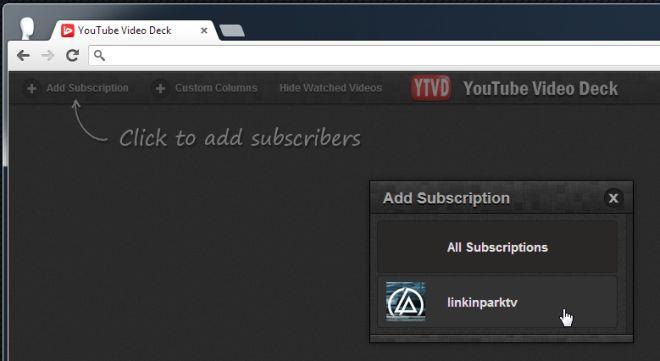
Cada suscripción se carga en su propia columna, similar a la de TweetDeck, y puedes desplazarte por los vídeos subidos. También puedes añadir columnas personalizadas que incluyan dos o más suscripciones. YouTube Video Deck puede ocultar automáticamente los vídeos que has visto con la app, aunque no tiene en cuenta tu historial de visualizaciones. Para activar esta función, haz clic en "Ocultar vídeos vistos" junto al botón para añadir columna; los vídeos que veas a través de la app a partir de ese momento desaparecerán de la lista automáticamente.
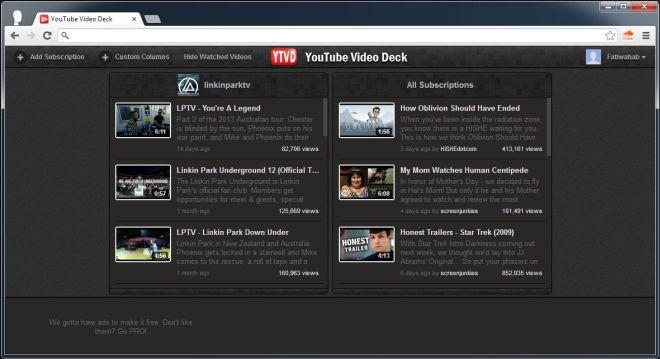
Las columnas individuales se pueden reposicionar y eliminar en cualquier momento. Mantén el cursor sobre el título de una columna y aparecerán botones para moverla a la derecha o a la izquierda. El botón con forma de ojo (que para algunos podría parecer un botón de vista previa) te permite marcar todos los videos de ese canal como "vistos"; es el equivalente en la suscripción a videos a la opción "Marcar todos como leídos" de los lectores RSS. La cruz eliminará la columna actual. Ten en cuenta que la columna simplemente se elimina; no cancelas tu suscripción a nada. Si haces clic en el nombre del canal, serás redirigido a su página en YouTube. Los videos se siguen reproduciendo en YouTube.
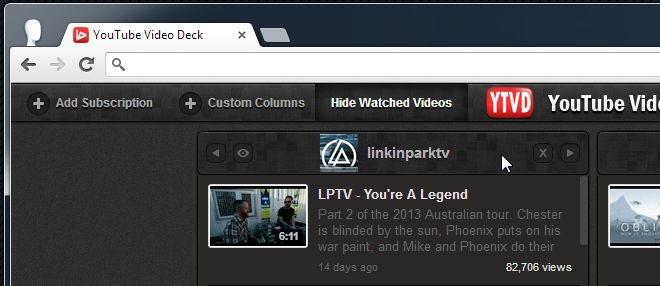
En la esquina inferior derecha de la miniatura de un video, verás un pequeño botón. Al hacer clic, podrás compartir el video en redes sociales o añadirlo a tu lista de "Ver más tarde". YouTube Video Deck es bastante bueno en su función, y la única mejora que nos gustaría ver es que los videos se reproduzcan dentro de la aplicación. Si tienes problemas con la carga de videos o con la reproducción, consulta nuestra guía de solución de problemas para YouTube TV que no funciona para ayudarte a resolver problemas comunes.
Instalar YouTube Video Deck desde Chrome Web Store
[vía Lifehacker ]
Soluciona el error ERR_TUNNEL_CONNECTION_FAILED en Chrome con estas soluciones probadas. Descubre las causas y cómo resolverlas rápidamente.
Algo que me encanta de Firefox y que me molesta constantemente en Chrome es cómo accedo a las extensiones. En Firefox, puedo pulsar
Sabemos que todos los servicios de Google, como Gmail, Calendario, Maps, Google Drive, etc., se denominan colectivamente Google Apps. El gigante de las búsquedas ha integrado
Usa ChatCrypt para una mensajería segura y cifrada que mantiene la privacidad de tus conversaciones. Una plataforma fácil de usar diseñada para comunicaciones confidenciales en cualquier momento y lugar.
Hace unos dos años encontré un complemento para Firefox que creí que era una obra maestra pura y simple. El complemento en cuestión se llama Pestaña Privada y...
WebFonter es una extensión de Chrome y un marcador que te permite probar fuentes de FontShop, que cuenta con una gran colección de fuentes que puedes comprar.
La cantidad de aplicaciones desarrolladas para ayudar a las personas a encontrar cosas interesantes para hacer, encontrar personas con las que hacer cosas o simplemente encontrar un buen lugar para comer es enorme y
¿Gastas dinero innecesariamente comprando cosas en Amazon solo para encontrarte con la billetera vacía cuando más lo necesitas? No importa cuánto dinero tengas...
Aprende a acceder y administrar la configuración del sitio en tu navegador. Controla los permisos de ubicación, cámara, micrófono y más en Chrome.
Encuentra el mejor navegador web proxy para navegar de forma anónima, con mayor seguridad y una gestión de proxy fluida. ¡Explora las mejores opciones ahora!






![Agora te permite comparar productos al comprar en línea [Chrome] Agora te permite comparar productos al comprar en línea [Chrome]](https://tips.webtech360.com/resources8/r252/image-5055-0829094639067.jpg)
